
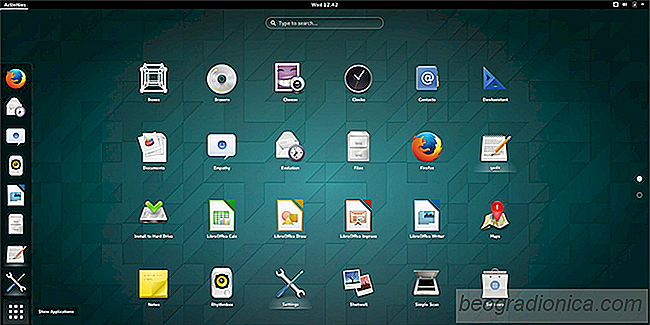
Vous voulez changer l'icône, le thème du shell ou même la police dans Gnome Shell mais vous ne savez pas comment? Ne pas s'inquiéter. Dans cet article, nous allons vous apprendre tout ce qu'il faut savoir sur la façon de prendre l'environnement de bureau Gnome, le personnaliser et le personnaliser. Des icônes aux curseurs de souris, extensions, polices et tout le reste; C'est le guide définitif sur la façon de personnaliser Gnome Shell. Commençons!
Toute la personnalisation de cet article est faite à l'aide de l'outil Gnome Tweak. Il est peut-être déjà installé sur votre PC Linux. Si ce n'est pas le cas, ouvrez un terminal ou un navigateur de logiciel, recherchez "Gnome Tweak Tool" et installez-le.
Contrairement à beaucoup d'autres environnements de bureau, la section apparence de Gnome Shell est très simple. Il n'est pas séparé en onglets individuels. Dans cette section, nous verrons comment changer différents aspects de l'apparence de Gnome.
Pour commencer, assurez-vous que Gnome Tweak Tool est installé. Une fois installé, ouvrez l'outil tweak et regardez vers la liste sur le côté gauche. Sélectionnez "Apparence".
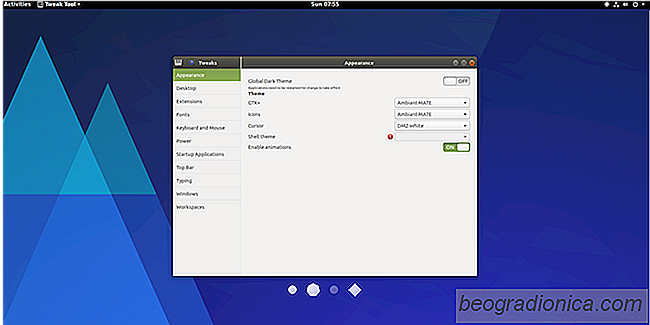
Gnome est construit en grande partie grâce à la boîte à outils GTK3. Par conséquent, toutes les décorations de fenêtres et tous les contrôles de programme en dépendent. Le thème GTK est responsable de la façon dont tout cela ressemble à votre système d'exploitation. Pour changer le thème, allez dans l'outil Tweak et trouvez "GTK +".
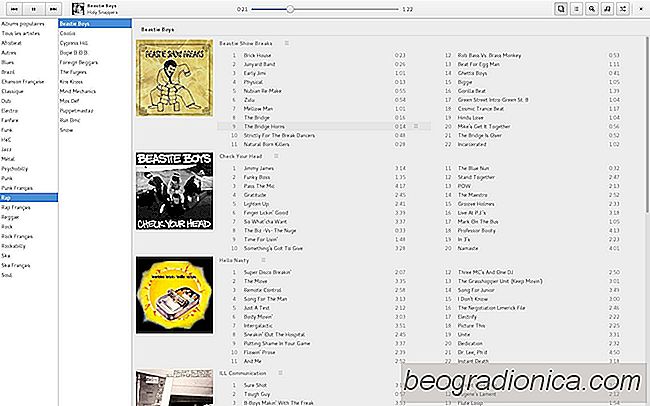
7 Alternatives aux applications Linux pour les applications Windows
Vous souhaitez passer de Microsoft Windows Ă Linux? Si c'est le cas, vous devrez comprendre que beaucoup de vos programmes Windows ne pourront pas fonctionner sur votre PC Linux. Vous pouvez utiliser l'outil Wine sur votre ordinateur Linux pour faire fonctionner certains programmes, mais ce n'est pas parfait.

Comment configurer votre propre serveur de streaming musical sous Linux avec Subsonic
Il existe de nombreux types de services musicaux disponibles aujourd'hui . Même sur Linux, les utilisateurs peuvent choisir entre Amazon Prime Music, Google Music, Spotify et d'autres. Cependant, tous ces services ont une chose en commun. Les utilisateurs de Linux n'obtiennent pas la liberté d'utiliser les lecteurs de musique qu'ils veulent, ou ont la liberté de modifier le fonctionnement du service de musique.